本教程详细介绍Win7系统下VPN的设置方法,帮助用户轻松实现远程访问与安全连接。从安装VPN客户端到配置连接参数,每一步操作都进行了详细讲解,让用户轻松掌握VPN设置技巧。
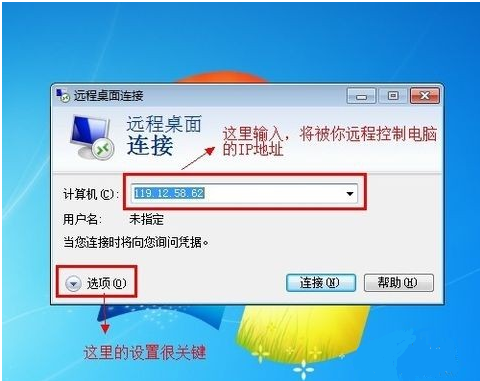
随着网络技术的飞速进步,VPN(虚拟专用网络)已成为保障网络安全的关键技术,它不仅允许我们远程访问内部网络资源,还能有效保护数据传输的安全,本文将深入解析如何在Windows 7操作系统中配置VPN,助您轻松实现远程接入与安全通信。
准备工作
1. 获取VPN服务器信息:请咨询您的网络管理员或VPN服务提供商,以获取VPN服务器的具体地址。
2. VPN登录凭证:联系网络管理员或VPN服务提供商,获取必要的用户名和密码。
3. VPN客户端软件:Windows 7系统内置了VPN客户端,无需额外安装。
Win7 VPN设置指南
1. 打开“控制面板”,点击进入“网络和共享中心”。
2. 在左侧菜单中,点击“设置新的连接或网络”。
3. 在弹出的窗口中,选择“连接到工作区”或“连接到Internet”,然后点击“下一步”。
4. 在“选择连接类型”页面,选择“VPN”,并点击“下一步”。
5. 在“设置VPN连接”页面,填写VPN服务器的地址、用户名和密码,并可选设置一个便于识别的连接名称。
6. 在“连接VPN”页面,根据需要勾选“通过Internet连接到我的VPN提供商”和“通过代理服务器连接到VPN提供商”选项,然后点击“创建”。
7. 设置完成后,您可以在“网络和共享中心”的“更改适配器设置”中找到新建立的VPN连接。
8. 双击该VPN连接,输入用户名和密码以建立连接。
9. 连接成功后,您将在“网络和共享中心”的“网络”页面看到VPN连接状态。
Win7 VPN使用小贴士
1. 选择最佳VPN服务器:尽量选择地理位置靠近的VPN服务器,以减少延迟。
2. 定期更换登录凭证:为了加强账户安全,建议定期更新VPN的用户名和密码。
3. 关闭自动连接功能:如果不需要频繁使用VPN,可以在VPN连接属性中关闭自动连接选项。
4. 检查防火墙设置:确保电脑的防火墙设置允许VPN连接。
5. 更新VPN客户端软件:定期检查并更新VPN客户端,以保证系统的安全性和稳定性。
通过本教程,您已经掌握了在Windows 7中设置VPN的方法,利用VPN,您可以享受远程接入的便利和安全的数据传输,希望这篇文章对您有所帮助。



